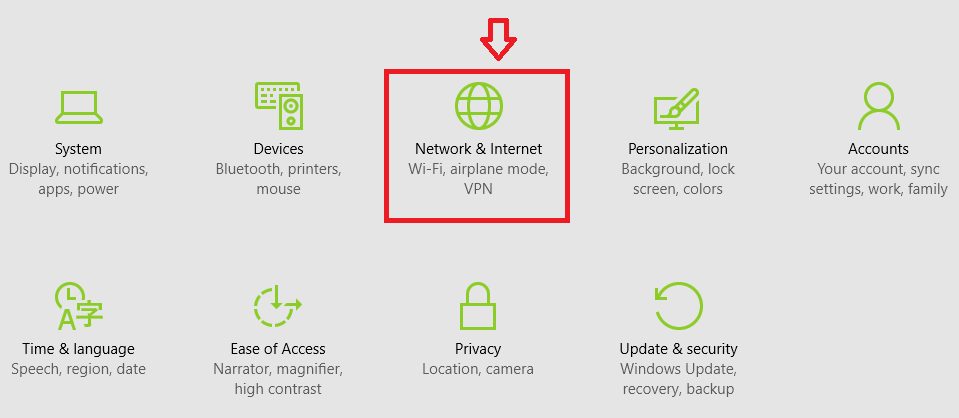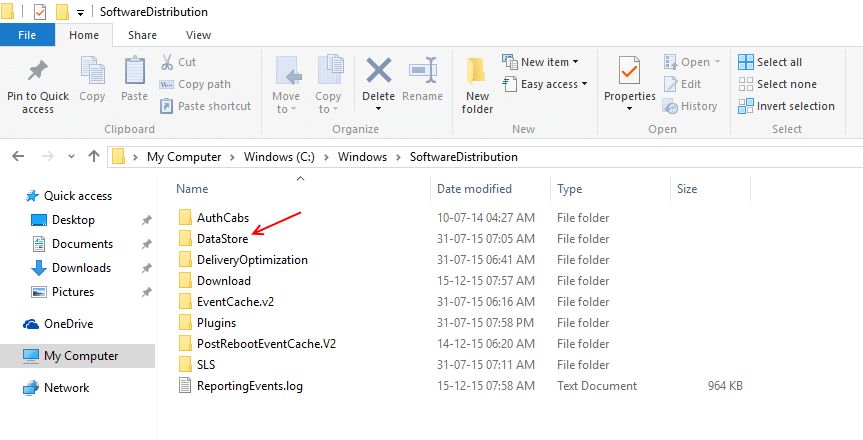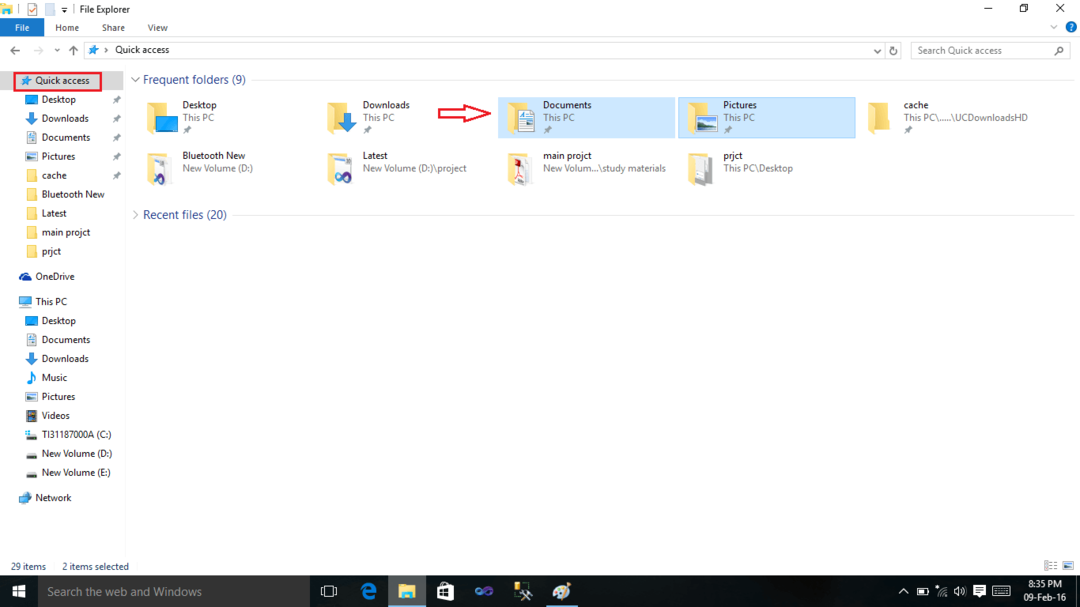როგორ მივიღოთ რომელიმე ერთეულზე უშუალოდ Windows 10 Taskbar: - იმის გამო, რომ Windows ვერსიები სულ უფრო და უფრო იზრდება, სისტემის ელემენტები მარტივია წვდომა ასევე იზრდება. ეს არის ახალი ფუნქციები, როგორიცაა Cortana, შესწორების დიზაინი, დააკონფიგურიროთ taskbar და ა.შ., Windows– მა მომხმარებლებს ნამდვილად გაუადვილა საქმე ისეთი მოსახერხებელი ინტერფეისების საშუალებით. თუ თქვენ შეძლებთ წვდომას თითოეულ თქვენს ნივთზე, თქვენი დავალების ზოლიდან, ეს ძალიან მაგარი არ იქნება? ვინდოუსს ეს შესაძლებლობა აქვს, თქვენ უბრალოდ იპოვნეთ და გაააქტიურეთ. სამუშაო მაგიდა ინსტრუმენტთა პანელი უნდა გაითვალისწინოთ. ის შეიძლება დაემატოს თქვენს დავალებების ზოლს თვალის დახამხამების შემდეგ და მას შემდეგ რაც დაემატება, იგი აერთიანებს თქვენს სისტემაში არსებულ ყველაფერს გაფართოებულ მენიუში, საიდანაც შეგიძლიათ წვდომა იქონიოთ. წაიკითხეთ, რომ ისწავლოთ როგორ გაამარტივოთ საქმე ამ სუპერ მაგარი თვისების საუკეთესოდ მიღებით.
აგრეთვე იხილეთ: -როგორ გამოვიყენოთ მისამართების პანელის ფუნქციები Windows 10-ის დავალების პანელში
ᲜᲐᲑᲘᲯᲘ 1
- იპოვეთ ცარიელი ადგილი თქვენს გადატვირთულ დავალებათა ზოლზე, რათა დააწკაპუნოთ მარჯვენა ღილაკით. მენიუდან, აირჩიეთ Თვისებები, რაც ბოლო ვარიანტია.
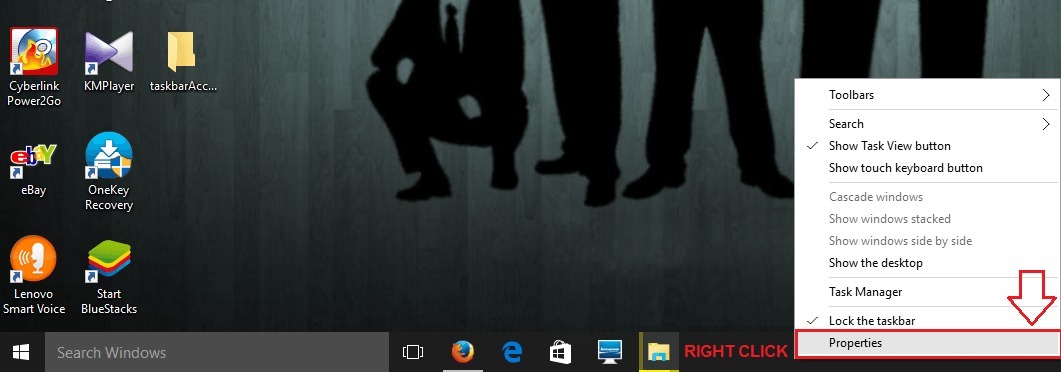
ნაბიჯი 2
- ახლა ახალი ფანჯარა დაასახელა დავალების ზოლი და დაწყება მენიუს თვისებები იხსნება, რომელსაც აქვს სამი ჩანართი, კერძოდ დავალების ზოლი, ნავიგაცია და ინსტრუმენტთა პანელები. დააჭირეთ ბოლო ჩანართს, რომელიც არის ინსტრუმენტთა პანელები.
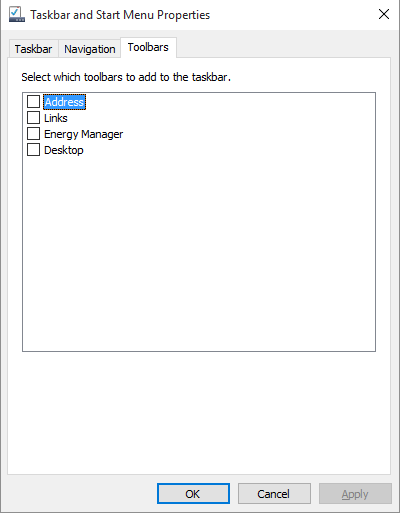
ნაბიჯი 3
- თქვენ მოგეცემათ პარამეტრი, რომ აირჩიოთ პანელები, რომელთა დამატება გსურთ დავალების ზოლში. შეამოწმეთ უჯრედი, რომელიც შეესაბამება ბოლო პანელის ვარიანტს, ეს არის სამუშაო მაგიდა. ახლა დააჭირეთ ღილაკს მიმართვა რომ ნახოთ ცვლილებები და შემდეგ OK ღილაკებზე, როგორც ეს ნაჩვენებია სკრინშოტში.
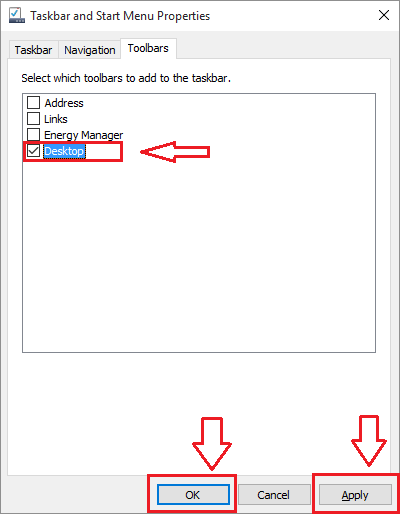
ნაბიჯი 4
- თუ გაეცანით თქვენს დავალების ზოლს, ახლა თქვენ ნახავთ, რომ თქვენს პანელს დაემატა ახალი პანელის ვარიანტი.
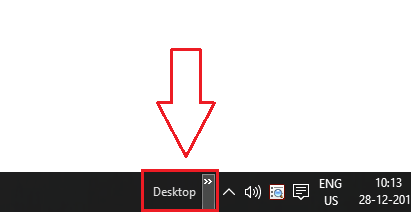
ნაბიჯი 5
- დააჭირეთ ისრის ხატულას, რომელიც ასოცირდება სამუშაო მაგიდა პანელის ვარიანტი. ეს გამოიწვევს ყველა ერთეულის ჩამონათვალს, როგორიცაა OneDrive, პანელი, ნაგვის ურნა, ყველა დესკტოპის ელემენტი და ა.შ. როგორც ნაჩვენებია ქვემოთ მოცემულ სკრინშოტში.
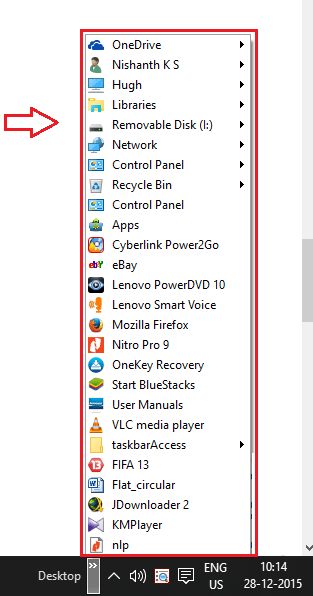
ნაბიჯი 6
- ახლა თქვენ შეგიძლიათ დააჭიროთ თითოეულ პუნქტის შესაბამის ისარს, თუ ნივთთან ასოცირდება ისარი, რომ გააფართოვოთ ვარიანტების სია და შემდეგ მიიღოთ წვდომა ამ სიიდან ნებისმიერ ნივთზე. ქვემოთ მოცემულ სკრინშოტში, მე გაფართოვდა Მართვის პანელი ჯერ მერე მართვის პანელის ყველა ელემენტი, და ბოლოს შრიფტები სისტემაში არსებული ყველა შრიფტის სანახავად.
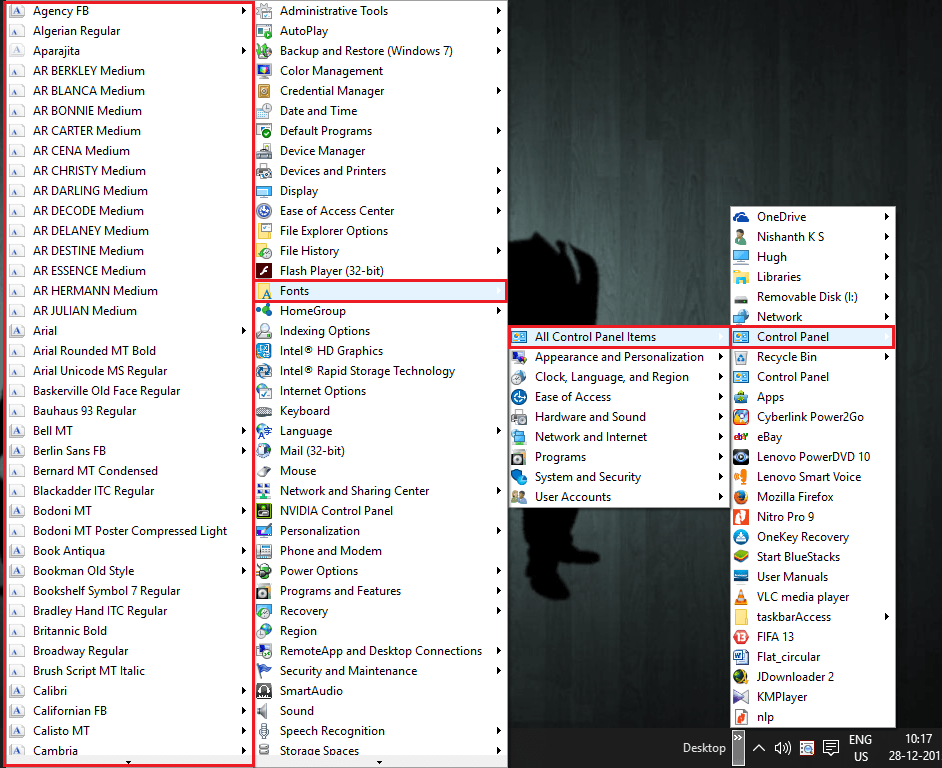
Ის არის. ახლა თქვენს სისტემაში თითოეულ ფაილზე წვდომა შეგიძლიათ, დააჭირეთ ერთ ადგილს. გაახარეთ თქვენი სახლი თქვენი ახალი Windows 10-ით.